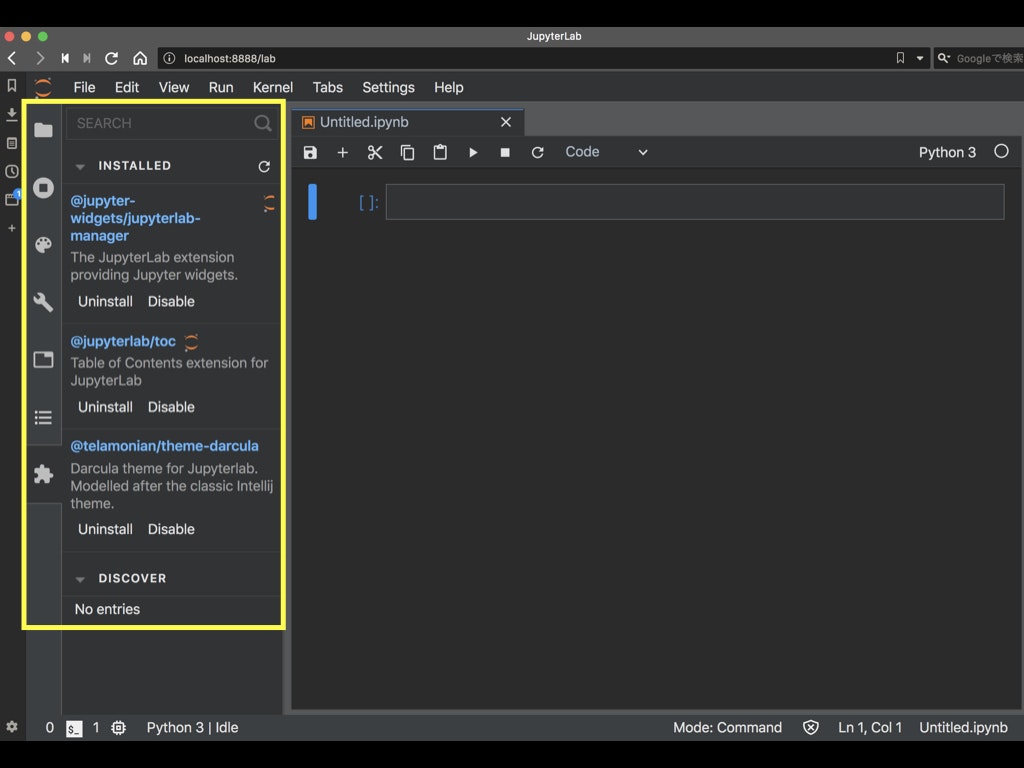MacBook Proを購入したので環境構築した時のメモ
自宅PCでデータ解析環境を構築。anaconda環境では、入らないものもあったり余計なものも入っていたりするので、anaconda以外で構築した。
Homebrewをインストール
ターミナルでコマンド実行
$ /usr/bin/ruby -e "$(curl -fsSL https://raw.githubusercontent.com/Homebrew/install/master/install)"
python3とpipをインストール
さっきインストールしたHomebrewでpython3をインストール
$ brew install python3
それぞれバージョンの確認
$ python3 --version
$ pip3 --version
※インストールしたバージョンは python3.7.4、pip 19.1.1でした
JupyterLabのインストール
$ pip3 install jupyterlab
そんなに時間はかからない
JupyterLabの起動
$ jupyter lab
※自動でSafariで立ち上がるので、ターミナル上に書かれているパスワードをコピー
$ http://localhost:8888/?token=c66************************
※chromeとかで「http://localhost:8888/lab」
を立ち上げコピーしたパスワード使ってログイン
Nodejsをインストール
jupyterlabのいい機能だと思っているMarkdown機能とかを活用するためにnodejsを入れないといけない
まずはNodebrewからインストール
$ brew install nodebrew
バージョン確認
$ nodebrew -V
nodejsを入れられるバージョン確認
$ nodebrew ls-remote
最新版をインストール
$ nodebrew install-binary latest
インストールの確認
$ node -v
ここまできたら、もうほぼ終わり
Jupyterlabの拡張
jupyterlab上のタブで "Setting" → "Enable Extension Manager(experimental)"をチェック!

あとは、パズルのピースみたいな形のタブ上から
・jupyterlab/toc(Markdown記述)
・jupyter-widgets/jupyterlab-manager(tqdmのプログレスバー用)
・telamonian/theme-darcula(黒い方がかっこいい)
を選択してインストール
終わり。
お疲れ様でした。
参考:
https://qiita.com/katuemon/items/dd9f4dfd9a9e590d67a6
https://qiita.com/kyosuke5_20/items/c5f68fc9d89b84c0df09
https://qiita.com/kirikei/items/a1639954ce5ccaf7ac3c